圖圖桌面是一款電腦桌面圖標管理軟件,該軟件可以幫助用戶們將電腦桌面上得所有圖標全部整理到一個半透明的圖標中,讓用戶們可以進行統一的管理,而且軟件的操作特效與蘋果的dock系統欄,相對來說十分的清爽,所以有興趣的用戶,快來下載體驗吧!
軟件功能
1、圖標拖入:支持可執行文件、各種文檔和文件夾、快捷方式的鼠標左鍵直接拖入(后面版本加入可拖向鼠標松開的最近位置),酷點自動識別最清晰的圖標,并自動匹配快捷方式的說明文字。
2、刪除圖標:鼠標右鍵提供一鍵清除所有圖標并產生粉碎效果;也可將圖標拖到酷點外自行粉碎。
3、圖標控制:鼠標滾輪和鍵盤左右箭頭可以控制圓形面板內的圖標旋轉。
4、托盤圖標:酷點運行時自動最小化到右下角的任務欄,可點擊圖標還原。
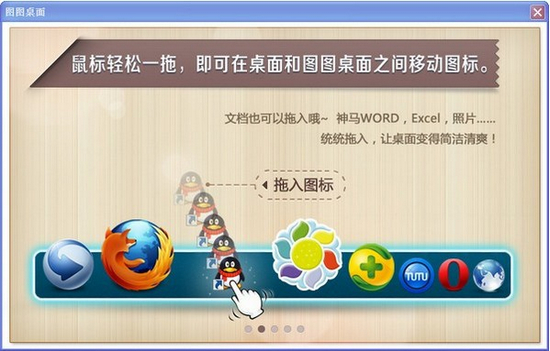
5、快捷按鍵:快捷鍵支持圖圖的最小化和還原,并可以自定義快捷鍵。
6、鼠標輕松一拖:可以方便的在桌面和圖圖桌面之間移動圖標。
7、文檔分類管理:各種類型的文檔均可以拖至這里讓它幫您統一管理。
8、超炫皮膚:多種風格形狀的皮膚供您選擇。
操作說明
一、靠邊隱藏顯示如何調節靈敏度
1、右擊軟件任務欄上的托盤圖標,打開菜單,點擊“設置”
2、選擇【移動速度】頁,調節【靠邊自動隱藏速度】,最后點【確定】即可
二、如何修改圖標的名稱及圖片
1、右擊圖標,點擊“圖標設置”,打開“圖標設置”窗口
右擊要修改的圖標,選擇“圖標設置”
在“圖標設置”里可更換圖標,更改名稱
2、點擊“更換圖標”,選擇一張圖片更換,在“名稱”處寫上新的名稱,最后點確定,圖標和名稱即修改完成。
選擇要更換的圖標打開
圖標已經在上一步中更換,在“名稱”處修改名稱為“反黃瀏覽器”
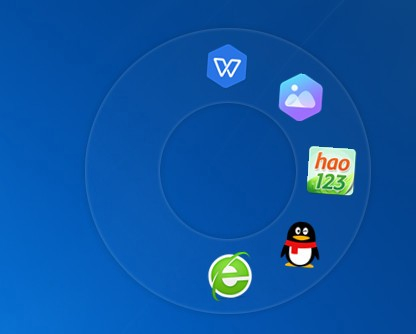
3、圖標或名稱更改完成后,點確定即可
修改前“花朵瀏覽器”的圖標及名稱
修改后,圖標及名稱與修改前對比
三、如何設置動態效果
方法一:右擊軟件面板邊框,選擇【圖標特效】。
方法二:右擊軟件面板邊框,點擊【更多選項】。
然后選擇【圓形面板】或【矩形面板】,選擇動態效果,最后點【確定】即可。
四、如何增加新面板
1、點擊任務欄右側的軟件管理軟件的圖標,彈出菜單后,選擇【增加面板】
2、點擊【增加面板】后,彈出【選擇面板類型】對話框,可根據您的喜好選擇面版類型,然后點擊【下一步】
3、選擇了面板類型后,點擊下一步出現相應的面板設置,此處以矩形多面板為例,選擇【停靠位置】和【是否隱藏】后,再點【下一步】
4、再【下一步】是【選擇圖標動態效果】,選擇后,點【完成】即可。
更新日志
1、修復win8系統下,雙擊桌面軟件無效的問題。
2、修復其他已知bug。

桌面管理軟件合集是小編將市面上的大多數桌面管理軟件進行整合而來的,在我們日常使用電腦的過程中,安裝軟件會在電腦桌面產生對應的圖標,當圖標一多,我們就很難在混亂的桌面中找到我們想要使用的軟件的圖標,非常麻煩,有了桌面管理工具就完全不用擔心這個情況了。
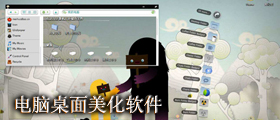
現今生活電腦是非常常用的辦公設備,但很多用戶們都非常繁忙沒空去整理桌面,因為太凌亂常常出現誤刪的情況,而這個桌面美化軟件能夠幫助你快速進行整理,能夠有效幫助你提高工作效率!
-
1 電腦桌面羅盤時鐘
裝機必備軟件



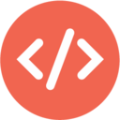
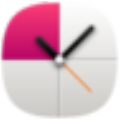

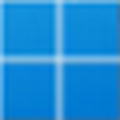

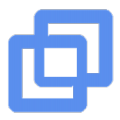

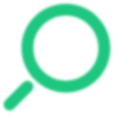



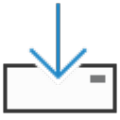
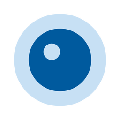

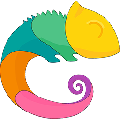


























網友評論